Webtorrent ialah aplikasi menarik yang membolehkan pengguna menstrim fail video dan muzik melalui protokol Torrent p2p (orang ke orang). Ia merentas platform dan berfungsi pada Mac, Linux serta Windows.
Walaupun sesetengah mungkin memilih untuk menggunakan program ini untuk tujuan haram, itu bukan niat Webtorrent. Ia bertujuan untuk menjadikan tontonan media undang-undang melalui Torrent pantas dan mudah. Satu kes penggunaan sedemikian ialah penstriman dan mengakses kandungan muzik dan video daripada Archive.org, tapak yang mengedarkan banyak medianya melalui fail BitTorrent.
Gunakan VPN dengan Webtorrent
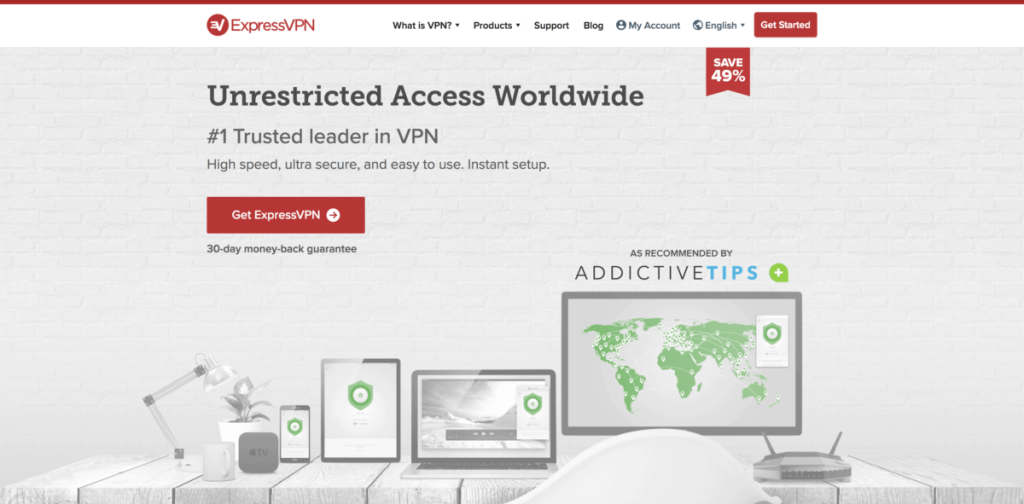
Walaupun terdapat sebab yang selamat dan undang-undang untuk menggunakan protokol Torrent, ISP tidak sering melihatnya seperti itu. Dalam banyak kes, mereka melarang trafik seperti ini, walaupun tidak sepatutnya. Atas sebab ini, pertimbangkan untuk menggunakan VPN semasa menjalankan Webtorrent.
ExpressVPN menduduki tempat teratas sebagai VPN terbaik yang disemak oleh pakar keselamatan kami. Ia berfungsi dengan baik pada Linux dan mempunyai klien yang sangat baik untuk dimuat turun. Lebih baik lagi, mereka menawarkan kelajuan muat turun yang pantas dengan penyulitan AES 256-bit dan kerahsiaan hadapan yang sempurna di 94 negara berbeza. Selain itu, mereka mempunyai tawaran eksklusif untuk pembaca TipsWebTech360: 3 bulan percuma pada pelan tahunan, diskaun 49%.
Webtorrent pada Linux
Webtorrent tersedia pada berbilang platform, termasuk Linux. Pengedaran yang mereka sokong ialah Ubuntu dan Debian. Pembangun juga mempunyai pakej kod sumber yang boleh dimuat turun yang boleh digunakan pada hampir setiap OS Linux.
Ubuntu
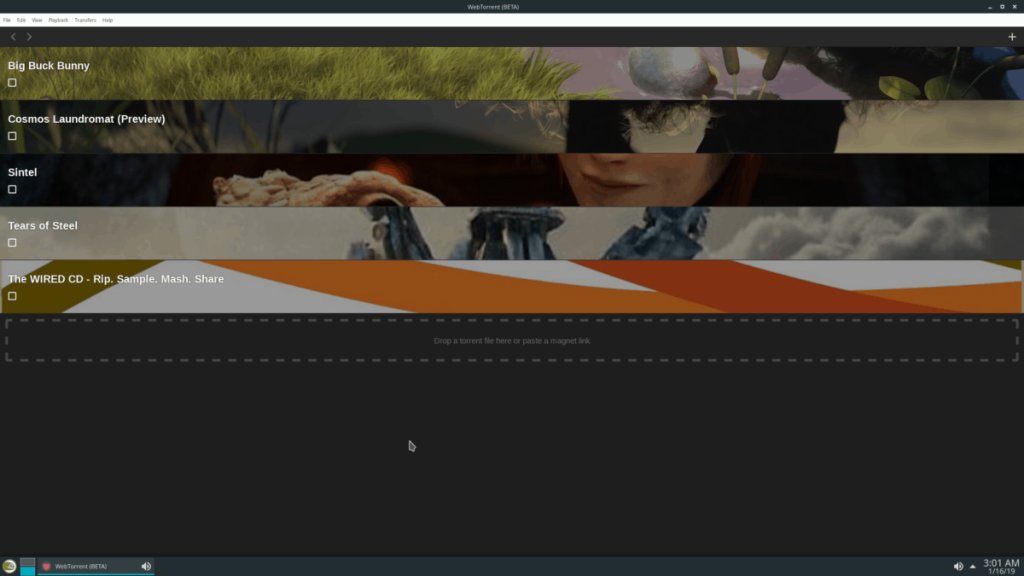
Seperti kebanyakan aplikasi popular yang menyokong Linux, Ubuntu (dan Debian dengan sambungan) biasanya merupakan salah satu pengedaran yang mendapat sokongan kelas pertama.
Untuk mengaktifkan dan menjalankan aplikasi Webtorrent di Ubuntu, anda perlu memuat turun pakej DEB secara manual . Kemudian, setelah ia dimuat turun, anda perlu memuatkannya pada sistem.
Muat turun versi terkini Webtorrent untuk Ubuntu dengan pergi ke tapak web Webtorrent rasmi . Kemudian, sebaik sahaja anda berada di tapak web rasmi, cari logo "Linux" dan klik padanya untuk memulakan muat turun.
Setelah pakej DEB selesai dimuat turun ke PC Linux anda, lancarkan tetingkap terminal dengan menekan Ctrl + Alt + T atau Ctrl + Shift + T . Kemudian, gunakan arahan CD untuk beralih ke folder ~/Downloads .
Di dalam direktori ~/Downloads , laksanakan arahan dpkg dan pasang aplikasi Webtorrent pada Ubuntu.
sudo dpkg -i webtorrent-desktop_*_amd64.deb
Apabila dpkg selesai, selesaikan dengan menjalankan perintah Apt install -f untuk membetulkan sebarang isu pergantungan yang mungkin timbul.
sudo apt install -f
Debian
Pembangun Webtorrent menyasarkan Ubuntu Linux secara lalai. Memandangkan pembangun menumpukan pada Ubuntu, pengguna Debian juga boleh memasang aplikasi Webtorrent dengan mudah, dengan memuat turun fail pakej DEB di sini .
Setelah fail selesai dimuat turun ke PC Debian Linux anda, anda akan dapat memulakan proses pemasangan pada Debian. Lancarkan tetingkap terminal dengan Ctrl + Alt + T atau Ctrl + Shift + T .
Sekarang bahawa sesi terminal dibuka, gunakan arahan CD dan alihkan terminal ke dalam folder ~/Muat Turun .
cd ~/Muat turun
Di dalam direktori ~/Downloads , pasang apl dengan dpkg dan betulkan kebergantungan dengan Apt-get.
su - dpkg -i webtorrent-desktop_*_amd64.deb apt-get install -f
Arch Linux
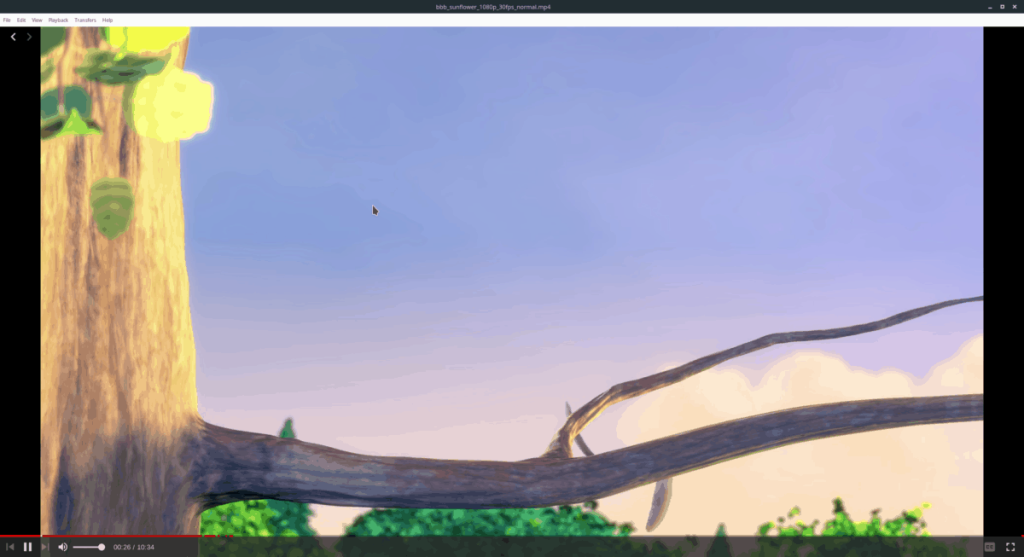
Arch Linux tidak menyokong Webtorrent secara eksplisit. Walaupun begitu, terdapat pakej AUR yang tersedia untuk dipasang oleh pengguna.
Memasang Webtorrent melalui repositori Pengguna Arch Linux adalah proses yang pantas dan ia bermula dengan menggunakan arahan Pacman untuk memasang alat asas yang diperlukan untuk membina pakej AUR.
sudo pacman -S git base-devel
Dengan kedua-dua Git dan Base-devel berfungsi pada Arch PC anda, gunakan perintah klon git dan muat turun kod terkini untuk petikan AUR Webtorrent.
git klon https://aur.archlinux.org/webtorrent-desktop.git
Apabila proses muat turun selesai, gunakan arahan CD dan alihkan terminal anda ke dalam folder ~/Downloads .
cd ~/Muat turun
Akhir sekali, pasang Webtorrent pada Arch Linux dengan melaksanakan arahan makepkg . Perlu diingat bahawa apabila anda menjalankan arahan ini ia mungkin gagal. Jika ini berlaku, rujuk dengan bahagian komen dan minta bantuan di sana!
makepkg -sri
Fedora dan OpenSUSE
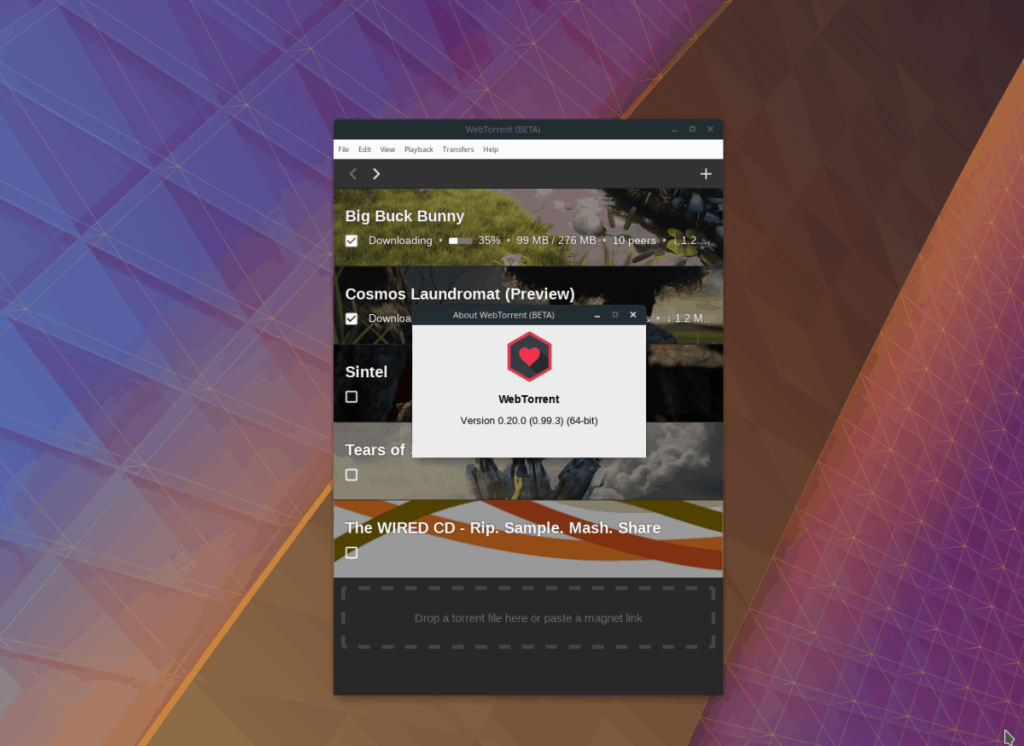
Jika anda pengguna Fedora atau OpenSUSE, anda tidak akan dapat memasang Webtorrent dengan mudah, kerana pembangun tidak menyediakan pakej RPM. Nasib baik, dalam ujian kami, kami mendapati bahawa DEB menukar dengan baik kepada RPM melalui Alien.
Dalam bahagian ini, kami akan membincangkan secara ringkas cara menukar fail kepada asing. Jika anda memerlukan lebih banyak panduan, lihat tutorial kami yang mendalam tentang subjek ini !
Untuk bermula, pasang Alien pada PC anda.
Fedora
sudo dnf pasang alien
OpenSUSE
sudo zypper dalam rpmbuild
Kemudian, setelah RPMBuild siap dan berjalan, pasang Alien dari halaman ini di sini .
Setelah Alien berjalan, muat turun versi terkini Webtorrent dari internet. Semasa kami menukar kod, kami hanya akan menggunakan Wget .
wget https://github.com/webtorrent/webtorrent-desktop/releases/download/v0.20.0/webtorrent-desktop_0.20.0-1_amd64.deb
Menggunakan penukar pakej Alien, tukar perisian kepada fail RPM.
sudo alien -rvc webtorrent-desktop_0.20.0-1_amd64.deb
Akhir sekali, pasang Webtorrent.
Fedora
sudo dnf pasang webtorrent-desktop-0.20.0-2.x86_64.rpm
OpenSUSE
Sila ambil perhatian bahawa OpenSUSE akan mengadu bahawa fail RPM tidak ditandatangani. Pastikan untuk mengabaikannya!
sudo zypper dalam webtorrent-desktop-0.20.0-2.x86_64.rpm
Sumber
Webtorrent mempunyai keluaran sumber untuk Linux pada halaman GitHub mereka. Ini bagus, kerana ia membolehkan pengguna pengedaran yang kurang dikenali untuk mendapatkan Webtorrent di Linux. Untuk mendapatkannya, buka terminal dan gunakan arahan wget untuk memuat turun keluaran sumber.
wget https://github.com/webtorrent/webtorrent-desktop/releases/download/v0.20.0/WebTorrent-v0.20.0-linux.zip
Kemudian, ekstrak dengan unzip .
nyahzip WebTorrent-v0.20.0-linux.zip
Akhir sekali, jalankan apl dengan:
cd WebTorrent-linux-x64
./WebTorrent

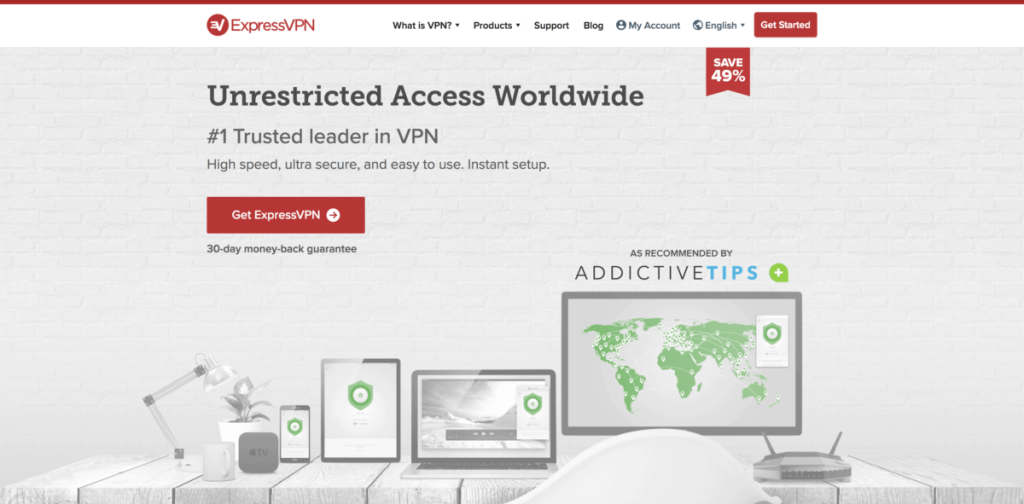
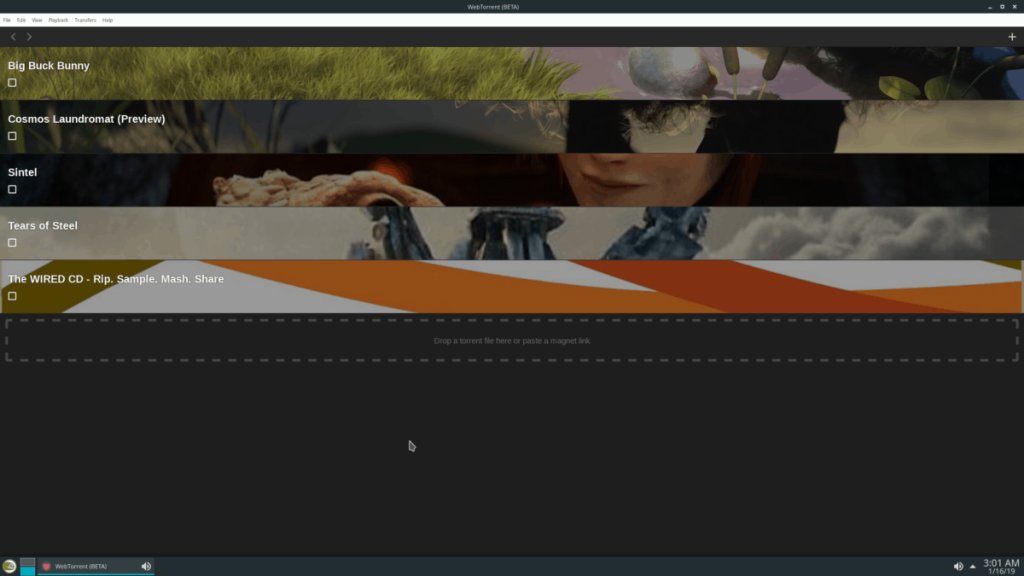
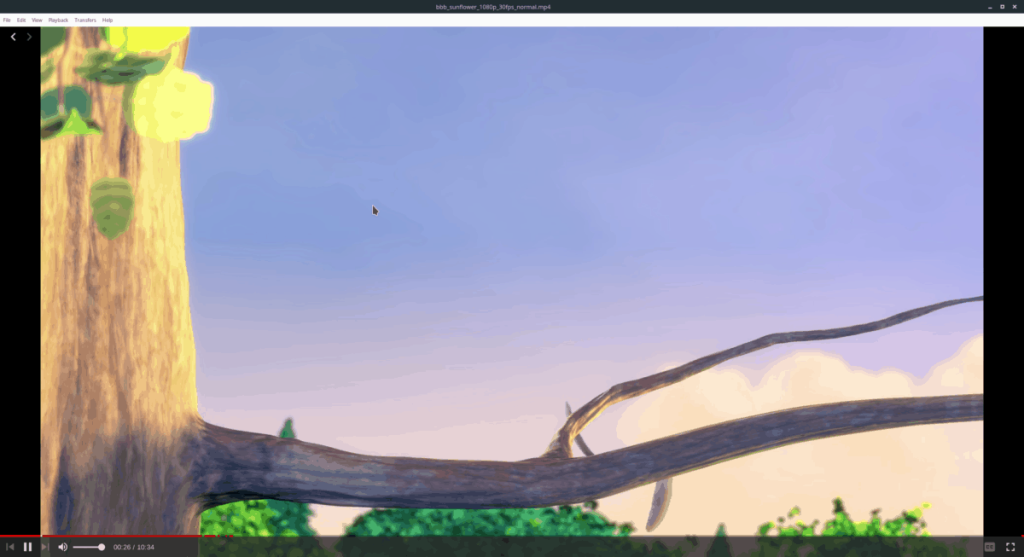
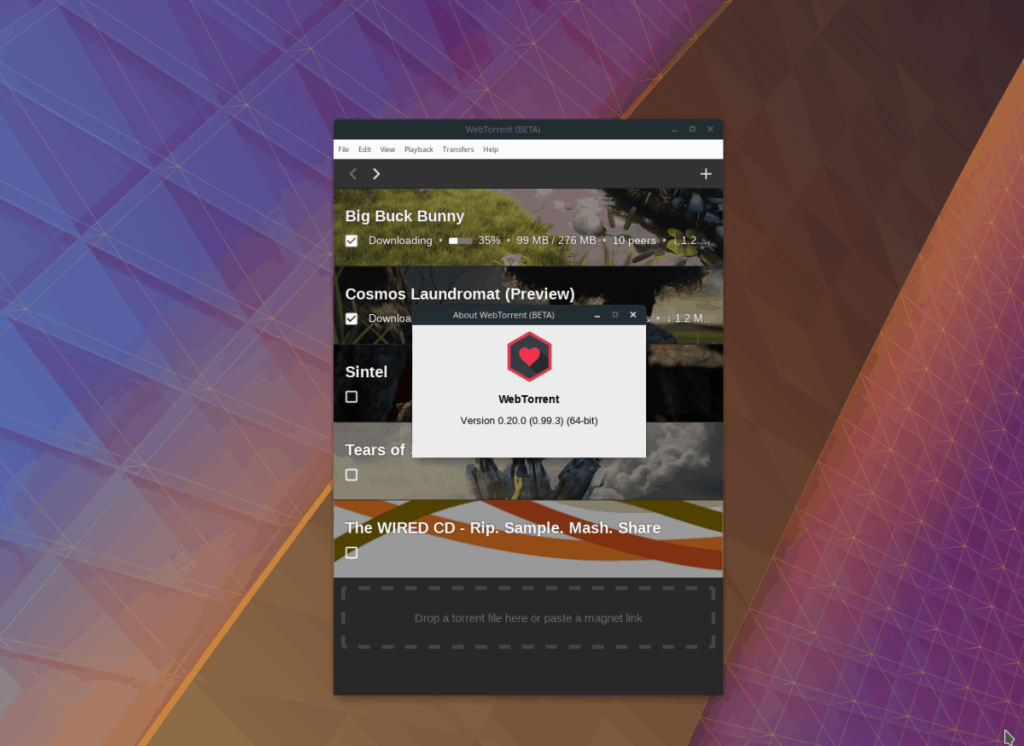



![Muat turun FlightGear Flight Simulator Secara Percuma [Selamat mencuba] Muat turun FlightGear Flight Simulator Secara Percuma [Selamat mencuba]](https://tips.webtech360.com/resources8/r252/image-7634-0829093738400.jpg)




